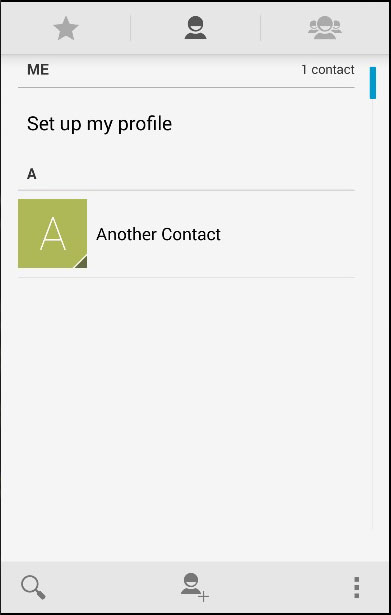कॉर्डोवा - संपर्क
इस प्लगइन का उपयोग डिवाइस के संपर्क डेटाबेस तक पहुंचने के लिए किया जाता है। इस ट्यूटोरियल में हम आपको बताएंगे कि कॉन्टैक्ट कैसे बनाएं, क्वेरी करें और डिलीट करें।
चरण 1 - संपर्क प्लगइन स्थापित करें
C:\Users\username\Desktop\CordovaProject>cordova plugin add cordova-plugincontactsचरण 2 - बटन जोड़ना
बटन का उपयोग कॉल करने के लिए किया जाएगा createContactसमारोह। हम इसमें जगह देंगेdiv class = "app" में index.html फ़ाइल।
<button id = "createContact">ADD CONTACT</button>
<button id = "findContact">FIND CONTACT</button>
<button id = "deleteContact">DELETE CONTACT</button>चरण 2 - इवेंट श्रोताओं को जोड़ें
खुला हुआ index.js और निम्नलिखित कोड स्निपेट को कॉपी करें onDeviceReady समारोह।
document.getElementById("createContact").addEventListener("click", createContact);
document.getElementById("findContact").addEventListener("click", findContact);
document.getElementById("deleteContact").addEventListener("click", deleteContact);चरण 3 ए - कॉलबैक फ़ंक्शन (नाविक। कॉन्टैक्ट्सक्रिएट)
अब, हमारे पास डिवाइस पर संग्रहीत कोई संपर्क नहीं है।
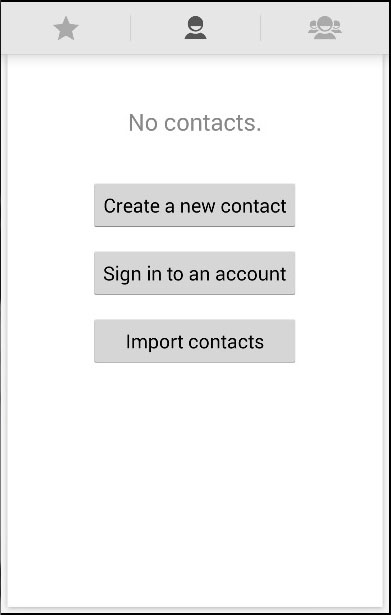
हमारा पहला कॉलबैक फ़ंक्शन कॉल करेगा navigator.contacts.createविधि जहां हम नए संपर्क डेटा निर्दिष्ट कर सकते हैं। यह एक संपर्क बनाएगा और उसे असाइन करेगाmyContactचर लेकिन यह डिवाइस पर संग्रहीत नहीं किया जाएगा। इसे स्टोर करने के लिए, हमें कॉल करने की आवश्यकता हैsave विधि और सफलता और त्रुटि कॉलबैक फ़ंक्शन बनाते हैं।
function createContact() {
var myContact = navigator.contacts.create({"displayName": "Test User"});
myContact.save(contactSuccess, contactError);
function contactSuccess() {
alert("Contact is saved!");
}
function contactError(message) {
alert('Failed because: ' + message);
}
}जब हम क्लिक करते हैं ADD CONTACT बटन, नया संपर्क डिवाइस संपर्क सूची में संग्रहीत किया जाएगा।
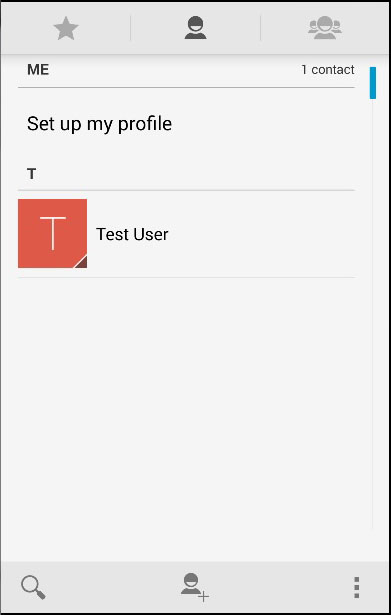
चरण 3 बी - कॉलबैक फ़ंक्शन (नेविगेटर। कॉन्टैक्टेसेफ़)
हमारा दूसरा कॉलबैक फ़ंक्शन सभी संपर्कों को क्वेरी करेगा। हम उपयोग करेंगेnavigator.contacts.findतरीका। विकल्प ऑब्जेक्ट में फ़िल्टर पैरामीटर होता है जिसका उपयोग खोज फ़िल्टर को निर्दिष्ट करने के लिए किया जाता है।multiple = trueउपयोग किया जाता है क्योंकि हम डिवाइस से सभी संपर्कों को वापस करना चाहते हैं। field द्वारा संपर्कों को खोजने के लिए महत्वपूर्ण है displayName चूंकि हमने संपर्क सहेजते समय इसका उपयोग किया था।
विकल्प सेट होने के बाद, हम उपयोग कर रहे हैं findसंपर्कों को क्वेरी करने की विधि। जो भी संपर्क पाया जाता है उसके लिए अलर्ट संदेश चालू हो जाएगा।
function findContacts() {
var options = new ContactFindOptions();
options.filter = "";
options.multiple = true;
fields = ["displayName"];
navigator.contacts.find(fields, contactfindSuccess, contactfindError, options);
function contactfindSuccess(contacts) {
for (var i = 0; i < contacts.length; i++) {
alert("Display Name = " + contacts[i].displayName);
}
}
function contactfindError(message) {
alert('Failed because: ' + message);
}
}जब हम दबाते हैं FIND CONTACT बटन, एक अलर्ट पॉपअप शुरू हो जाएगा क्योंकि हमने केवल एक संपर्क बचाया है।
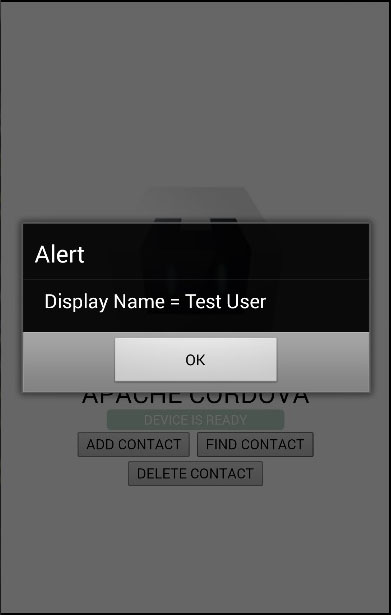
चरण 3C - कॉलबैक फ़ंक्शन (हटाएं)
इस चरण में, हम फिर से खोज विधि का उपयोग करेंगे लेकिन इस बार हम अलग-अलग विकल्प निर्धारित करेंगे। options.filter वह खोज करने के लिए तैयार है Test Userजिसे हटाना होगा। के बादcontactfindSuccess कॉलबैक फ़ंक्शन ने वह संपर्क लौटा दिया है जिसे हम चाहते हैं, हम इसका उपयोग करके हटा देंगे remove विधि जो अपनी सफलता और त्रुटि कॉलबैक की आवश्यकता है।
function deleteContact() {
var options = new ContactFindOptions();
options.filter = "Test User";
options.multiple = false;
fields = ["displayName"];
navigator.contacts.find(fields, contactfindSuccess, contactfindError, options);
function contactfindSuccess(contacts) {
var contact = contacts[0];
contact.remove(contactRemoveSuccess, contactRemoveError);
function contactRemoveSuccess(contact) {
alert("Contact Deleted");
}
function contactRemoveError(message) {
alert('Failed because: ' + message);
}
}
function contactfindError(message) {
alert('Failed because: ' + message);
}
}अब, हमारे पास डिवाइस पर केवल एक संपर्क संग्रहीत है। हम आपको हटाने की प्रक्रिया दिखाने के लिए मैन्युअल रूप से एक और जोड़ देंगे।
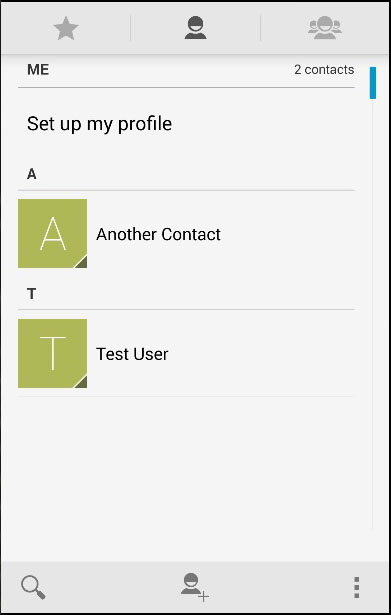
अब हम क्लिक करेंगे DELETE CONTACT हटाने के लिए बटन Test User। यदि हम फिर से संपर्क सूची की जाँच करते हैं, तो हम देखेंगे किTest User अब मौजूद नहीं है।